HEIC 與 JPG:哪種圖像格式具有最佳質量、壓縮率等
最近,大家談論 HEIC 已經引起了每個蘋果和非蘋果用戶的注意。當然,您想知道為什麼 HEIC 擴展程序會在現場流行起來。與 Apple 使用文件格式作為新聲明的圖像擴展名的 JPEG 相比,您可能仍在思考是什麼讓 HEIC 與眾不同。現在,我們將揭開真相,對於所有正在閱讀本文的觀眾來說,這是一種更好的圖像格式。之戰 HEIC 與 JPG 將從我們在下面添加的以下細節開始。

第 1 部分。 HEIC VS JPEG |哪種格式更好
在我們開始了解 HEIC 是否優於 JPEG 或反之亦然之前,我們首先需要了解它們的相似之處。與 JPEG 一樣,HEIC 也是 MPEG 的一種圖像格式,因此您不會注意到它的質量差異。但是,如果我們要根據每種強度來比較它們,HEIC 就比 JPEG 佔上風。為了使解釋簡短易懂,我們添加了一個圖表來幫助您確定兩者之間的區別。仔細閱讀以回答您心中的問題。
| HEIC | VS | JPEG |
| 和 HEIC,您可以根據需要存儲單個圖像甚至是一系列圖片。此外,您可以使用它來存儲您在 iOS 11 或更高版本上拍攝的實時照片、連拍照片和一系列圖像動畫。 | 它可以包含 | 另一方面,JPEG 至少只能存儲單個高質量圖像。 |
| HEIC 在顏色方面佔上風,因為它支持 16 位顏色,比 JPEG 好兩倍。 | 哪個顏色更明確 | 與 HEIC 不同,JPEG 僅支持 8 位顏色。因此,HEIC 具有比 JPEG 更好的肉眼可見顏色。 |
| 由於現代有損壓縮,這種格式對圖像文件的壓縮率優於 JPEG。 | 壓縮技術 | JPEG 很小,因為它們是圖像,但 HEIC 的文件大小更小,質量比這種格式更好。 |
| 這些是您不能快速傳輸此文件擴展名中的圖像的原因之一,特別是如果接收者不是 Apple 用戶。 | 支持的平台 | 使用 JPEG,您可以在另一端傳輸圖像文件而不必擔心是否支持,因為 JPEG 比 HEIC 獲得了很多支持。 |
| 毫不猶豫地,HEIC 並不兼容所有軟件和社交媒體網站,因此,它確實是一個缺點。 | 軟件和社交媒體網站上的可識別格式 | 在軟件和媒體網站上,JPEG 很容易被識別,因此無需將格式轉換為新版本的擴展。 |
既然我們知道了 JPEG 和 HEIC 之間的區別,下一部分將幫助您將格式擴展名更改為 JPEG 而不是 HEIC 以進行傳輸並使其與接收器兼容。使用這樣的轉換器,根本沒有復雜的任務,因為它是您可以在桌面上擁有的功能強大且最可靠的轉換器。事不宜遲,讓我們繼續進行第二部分並弄清楚我們在說什麼,這是您可以使用的最佳轉換器。
第 2 部分。您應該嘗試在桌面和 Web 上將 HEIC 轉換為 JPEG 的終極方法
關於 HEIC 與 JPEG 文件大小和支持顏色之間的戰鬥,HEIC 得到了我們的投票。但是,其他設備(如 Android 和 Windows)並未廣泛支持該圖像格式;即使是 Apple 用戶,您也需要更新您必須查看 HEIC 圖像的設備。為了避免購買新的 Apple 產品會花費你很多錢,你為什麼不嘗試使用 HEIC 轉換器將擴展名更改為 JPEG。借助這兩個軟件,您可以立即輕鬆地將格式更改為JPEG。
使用 FVC Free HEIC to JPG 轉換器 – 網絡上最好的 HEIC 轉換器
如果您不想在驅動器上下載資源或轉換器,您可能想嘗試使用 FVC免費HEIC到JPG轉換 將格式更改為 JPG。通過這樣的在線服務,您可以將擁有的 10 個 HEIC 文件轉換為 JPG,而無需擔心質量丟失。儘管在線工具很棒,但仍然存在一些限制,例如一天的轉換時間和文件大小。因此,如果您想知道如何使用它,請按照以下步驟操作。
第1步。 點擊上面的超鏈接或者這個 關聯 打開轉換器的官方網站。
第2步。 按 添加 HEIC/HEIF 文件; 您必須搜索文件夾中的 HEIC 文件並上傳。
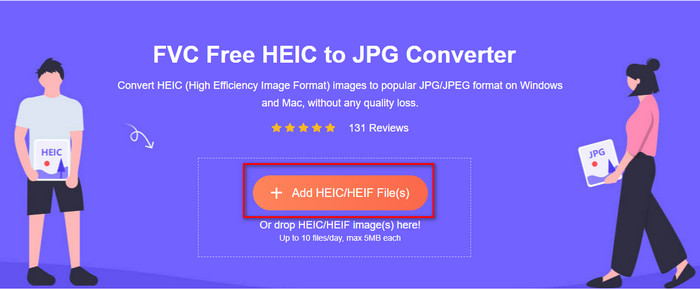
第三步 在一瞬間,轉換格式將開始;點擊 下載 將最終輸出保存在桌面驅動器上。

使用 Aisee HEIC 轉換器 – 您可以在 Windows 和 Mac 上擁有的終極 HEIC 轉換器
有了廣闊的市場和對可以解決 iPhone 上 HEIC 與 JPEG 問題的轉換器的需求,那麼毫無疑問, Aisee HEIC 轉換器 是推薦的 HEIC 轉換器。除了轉換功能外,此工具還可以幫助您選擇想要的圖像格式,例如 JPEG/JPG 或 PNG。您不需要互聯網連接即可使用它並在此處導出轉換後的 HEIC 文件。儘管該工具不是免費的,但如果您想花一點錢購買專用的 HEIC 轉換器,那麼每一分錢都是值得的。通過閱讀並遵循以下步驟,成功轉換格式很容易。
第1步。 您可以在桌面上下載 Aiseesoft HEIC 轉換器,選擇您是 Windows 用戶還是 Mac 用戶。按照設置過程安裝軟件,然後打開它。
第2步。 點擊 新增檔案,查找存儲中的 HEIC 文件,上傳任意數量的文件,因為沒有轉換限制。
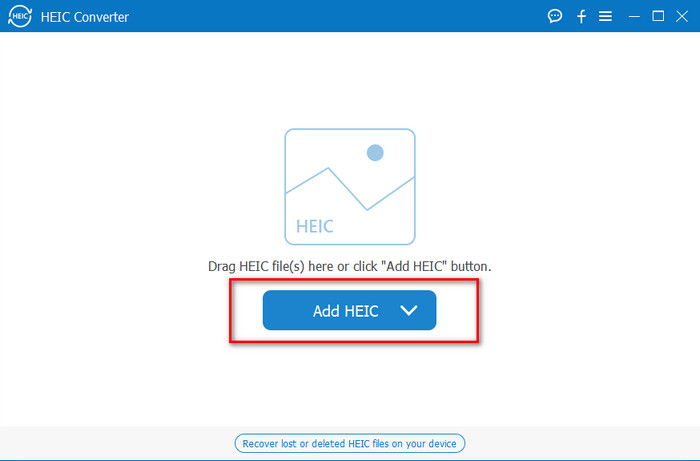
第三步 上傳文件後,點擊 落下 按鈕將導出格式更改為 JPG。
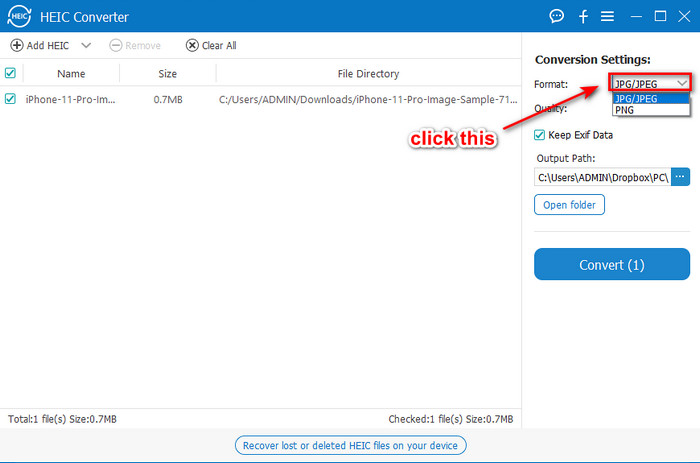
第4步。 按 兌換 將轉換後的 HEIC 文件保存在桌面上。
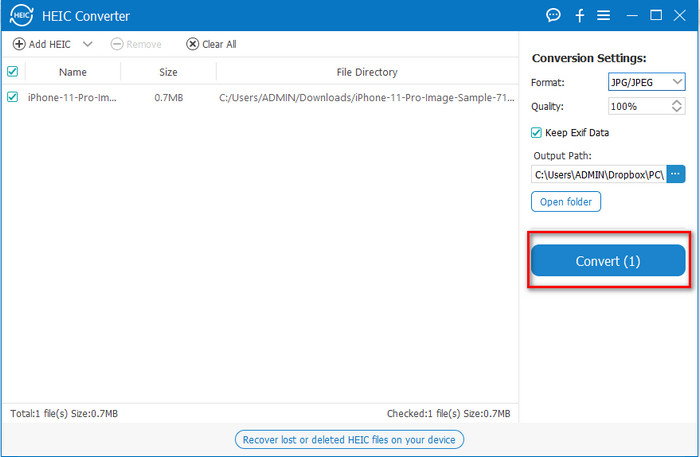
第 3 部分。關於 HEIC 與 JPG 的常見問題解答
為什麼 HEIC 沒有得到廣泛支持?
不支持 HEIC 的原因有很多,但通常是因為複雜的壓縮。 HEIC 文件的整體結構可能是您使用的設備或軟件無法識別該文件的原因。
將 HEIC 轉換為 JPEG 是否使其得到廣泛支持?
絕對可以,通過將您的 HEIC 文件轉換為 JPEG 擴展名,然後期望在您傳輸文件時接收方可以查看它。廣泛支持不僅是您將 HEIC 轉換為 JPEG 的優勢;還有更多,但我們只添加主要原因。
將 HEIC 轉換為 JPEG 後,質量會保持不變嗎?
質量可能與原始 HEIC 不同;主要是,這種格式支持各種顏色組合。但是轉換後您不會注意到質量有任何變化,因此您可以依靠我們添加的軟件來確保轉換後質量保持不變。
結論
HEIC vs. JPG 之戰,已告一段落;每種圖像格式的差異使它們獨一無二。那麼,您認為哪種格式最好?有了這篇文章,這個問題就有了答案。如果要將 HEIC 文件傳輸給非 Apple 用戶,則必須對其進行轉換。選擇您想要的方式並在桌面上嘗試將圖像文件轉換為 JPG。



 視頻轉換大師
視頻轉換大師 屏幕錄影大師
屏幕錄影大師



